如何在WPS中删除本地文件?
在WPS中删除本地文件,首先打开WPS应用程序,进入文件管理器,找到需要删除的文件。右键点击该文件,选择“删除”选项,或者在文件打开状态下点击“文件”菜单,选择“删除”选项,确认删除操作即可。删除后,文件会进入回收站,你可以手动清空回收站,确保文件彻底删除。

删除WPS文档的基本步骤
在WPS文字中删除本地文件
-
打开文件所在文件夹:首先,打开文件管理器并定位到存储WPS文字文件的文件夹。你可以通过WPS文字的“文件”菜单,点击“打开”选项查看最近打开的文档,或直接进入文件管理器中的指定目录来查找目标文件。无论是通过文档的保存路径,还是使用快捷搜索,都能轻松定位到需要删除的文件。
-
右键点击文件并选择删除:找到需要删除的WPS文字文件后,右键点击该文件图标。在弹出的右键菜单中,选择“删除”选项,文件就会被移入回收站。此时,文件还没有被永久删除,只是从当前文件夹中移除。你可以随时从回收站恢复文件。
-
清空回收站:如果你确定不再需要恢复该文件,打开桌面上的“回收站”图标,右键点击它并选择“清空回收站”。清空回收站后,文件会被彻底删除,释放硬盘空间。因此,在删除文件时,一定要确认该文件是否不再需要,以避免误删重要内容。
在WPS表格中删除本地文件
-
定位文件位置:在WPS表格中删除本地文件前,你需要知道文件所在的位置。你可以通过WPS表格的“文件”菜单中的“打开”选项,查看最近使用的文件,也可以直接在文件管理器中查找文件。确保文件的位置正确,然后准备删除文件。
-
右键选择删除操作:定位到WPS表格文件后,右键点击文件图标,在弹出的菜单中选择“删除”选项,文件会被移动到回收站中。需要注意的是,删除文件后,你依然可以通过回收站恢复该文件,但如果继续使用此文件,删除操作会被记录,可能导致误操作或无法恢复。
-
彻底删除文件:删除文件后,它会进入回收站。要彻底删除文件,右键点击桌面上的回收站图标,选择“清空回收站”。此操作将彻底删除文件,无法恢复。值得提醒的是,在清空回收站之前,确保不再需要恢复文件。如果你需要恢复,回收站可以恢复所有已删除的文件。
在WPS演示中删除本地文件
-
打开文件位置:与WPS文字和WPS表格一样,首先你需要确定WPS演示文件的位置。你可以通过文件管理器直接进入文件存储路径,或者通过WPS演示中的“文件”菜单查看“最近打开的文件”。
-
右键点击文件并删除:找到要删除的WPS演示文件后,右键点击该文件图标,在弹出的菜单中选择“删除”选项。这时,文件将被移入回收站,暂时从文件夹中移除。如果你删除的是未保存或临时文件,删除操作会直接删除该文件,无法恢复。
-
清空回收站:删除文件后,它会进入回收站。如果你决定彻底删除文件,可以在桌面上找到回收站图标,右键点击它,选择“清空回收站”。此操作会删除所有存储在回收站中的文件,释放磁盘空间,且不可恢复,因此删除前请务必确认文件不再需要。

如何清理WPS中的临时文件
清理WPS临时文件的常见方法
-
自动清理功能:WPS Office会在使用过程中自动生成一些临时文件,这些文件有助于提高文档处理的效率。但随着使用时间的增加,临时文件的堆积会占用存储空间。WPS Office并没有提供一键清理临时文件的按钮,但你可以通过调整设置来定期清理。
-
手动清理临时文件:WPS Office中的临时文件通常是自动生成的缓存或正在处理中的文件,它们存储在系统的临时文件夹中。虽然WPS Office没有直接的临时文件清理工具,但你可以通过系统工具或手动删除这些文件来释放磁盘空间。
-
清理工具与第三方应用:有些清理工具和第三方应用(如CCleaner)可以帮助清理WPS Office的临时文件。这些工具能够扫描系统并删除不再需要的临时文件和缓存文件,帮助提高电脑的性能。
WPS临时文件清理的步骤
-
使用WPS Office自带功能:虽然WPS Office没有直接的临时文件清理工具,但在关闭WPS Office后,系统会自动删除大部分临时文件。你可以定期检查WPS Office的缓存文件,确保它们不会累积太多。
-
清理Windows临时文件:
-
打开“运行”窗口(Windows键 + R),输入“%temp%”并按下Enter键,进入临时文件夹。
-
在该文件夹中,你可以看到许多WPS Office生成的临时文件。这些文件大部分是缓存或中断的工作文件。
-
你可以手动删除这些临时文件,选择“全选”(Ctrl + A),然后右键点击选择“删除”。
-
注意,有些文件可能正在被使用,无法删除。在这种情况下,跳过这些文件即可。
-
-
清理macOS上的临时文件:对于macOS用户,WPS Office的临时文件通常存储在“/private/var/folders”目录中。你可以使用macOS的“访达”工具进入该目录并删除临时文件。但请小心操作,确保删除的是临时文件,不影响系统其他功能。
手动删除WPS的临时文件夹
-
查找临时文件存储路径:WPS Office的临时文件存储在系统的临时文件夹中。在Windows系统中,WPS Office的临时文件通常存放在以下路径:
C:\Users\用户名\AppData\Local\Kingsoft\WPS Office\8.0\office6\。你也可以通过打开“文件资源管理器”,输入“%temp%”来查找存放临时文件的文件夹。 -
手动删除临时文件夹中的文件:进入临时文件夹后,你会看到一些以“
”或“$”开头的临时文件和文件夹。你可以选择这些临时文件并手动删除,释放磁盘空间。删除时,确保没有正在使用的文件。 -
清理Mac的临时文件夹:在macOS中,WPS Office的临时文件通常存储在“/private/var/folders”目录中。使用“访达”进入该目录并删除临时文件。你也可以通过终端命令查找和清理这些文件。
-
清理临时文件后重新启动WPS Office:删除临时文件后,建议重新启动WPS Office以确保系统不会因删除文件而出现问题。在删除文件之前,确保文档已保存,并且没有打开任何文件,以避免数据丢失。
删除WPS文件时的注意事项
确保文件未被同步至云盘
- 检查云盘同步状态:在删除WPS文件之前,首先要确保该文件是否已同步到WPS云盘或其他云存储服务。WPS Office通常会自动将文件上传到WPS云盘,以便在多个设备之间同步。如果文件已同步,删除本地文件时,可能会影响云端文件的同步,导致其他设备上同步删除。
- 暂停云盘同步:如果你不确定文件是否已同步,可以暂时暂停WPS云盘的同步功能,确保在删除文件时不会不小心影响云端内容。可以在WPS Office设置中找到“云盘”或“同步”选项,点击暂停同步。
- 删除前确认云端状态:如果你删除的文件已经同步到云盘,并且你不希望云端文件也被删除,可以在云盘中查看该文件的状态。你也可以在云端下载并备份文件,确保文件安全后再删除本地文件。
确认文件是否已备份
- 备份文件的必要性:在删除文件之前,确保文件已备份,特别是对于重要的工作文件或长期保存的文件。WPS Office不提供一键备份功能,但你可以通过手动备份文件或使用WPS云盘的同步功能,将文件上传到云端,确保在删除文件后仍然可以恢复文件内容。
- 手动备份文件:你可以选择将文件复制到外部硬盘、USB驱动器或其他存储介质,以便防止因删除操作而导致文件丢失。如果文件特别重要,建议备份到多个不同位置,如云盘和物理存储设备。
- 利用云盘备份:WPS云盘提供了文件同步和备份功能。启用云盘后,所有在WPS Office中创建和编辑的文件都会自动上传到云端。这样即使不小心删除了本地文件,云端文件依然存在,可以随时恢复。
防止误删除重要文件
- 谨慎操作删除文件:删除文件时,务必确认要删除的文件是否为不再需要的内容。尤其是对于经常使用的文件或重要的文档,确保删除前已仔细核对文件名称和内容。可以通过文件的“预览”功能检查文件内容,避免误删除。
- 使用文件归档功能:如果你不想删除某些文件,但又不需要它们长期保留在桌面或文件夹中,可以使用归档功能。WPS Office允许你将文件归档,归档文件不会出现在常用文件夹中,但依然保存在系统中,方便日后访问。
- 启用文件恢复功能:一些文件管理工具和系统设置提供了回收站和文件恢复功能。在Windows和macOS系统中,删除的文件通常会先进入回收站或垃圾桶。你可以检查回收站中是否有误删除的文件,及时恢复。
- 避免批量删除操作:在执行批量删除操作时,务必小心。批量删除操作容易发生误删情况,尤其是在选择大量文件时,容易错选文件。在删除前,逐一确认每个文件,避免批量删除中丢失重要数据。
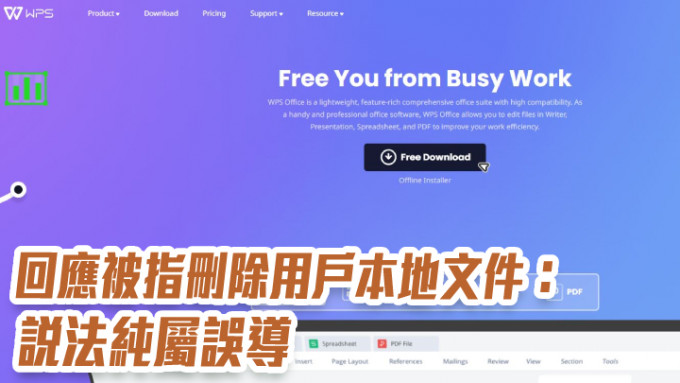
如何彻底删除WPS文件
从电脑回收站中删除WPS文件
- 确认文件已删除:当你在文件管理器中删除WPS文件时,它会先被移动到回收站。如果文件仍然在回收站中,说明它并没有被永久删除,你可以随时恢复该文件。
- 清空回收站:若你决定彻底删除文件,可以进入桌面上的“回收站”图标,右键点击它并选择“清空回收站”。这样,回收站中的所有文件,包括删除的WPS文件,将被完全删除,无法恢复。
- 逐个删除文件:如果只想删除特定的WPS文件,可以打开回收站,选中需要删除的文件,右键点击并选择“删除”。这种方法适用于仅删除部分文件而不是清空回收站的情况。
- 检查回收站中的文件:在清空回收站之前,建议检查回收站中的文件,确保没有误删除重要文件。一旦回收站被清空,这些文件将永久删除,无法恢复。
使用文件管理器删除WPS文件
- 找到需要删除的文件:打开文件管理器,定位到存储WPS文件的文件夹。你可以使用文件管理器的搜索功能,快速找到你想删除的WPS文件。
- 右键点击文件并选择删除:在文件管理器中,右键点击要删除的WPS文件。在弹出的菜单中选择“删除”选项,文件将被移入回收站。如果你不希望文件进入回收站,可以在删除时按住Shift键,再点击“删除”,这将跳过回收站,直接永久删除文件。
- 检查文件删除效果:删除后,你可以检查回收站或文件夹,以确认文件是否已被成功删除。确保没有误删其他文件,避免数据丢失。
通过WPS内部删除功能清空文件
- 在WPS Office中删除文件:打开WPS Office(WPS文字、WPS表格或WPS演示),找到你想删除的文件。在文件管理器中,右键点击文件并选择“删除”。这种方法与文件管理器的删除方法类似,删除的文件将首先进入回收站。
- 清空WPS云盘中的文件:如果你的WPS Office与WPS云盘同步,删除文件时,可以在WPS云盘中删除文件,确保云端和本地都不会保留该文件。进入WPS云盘,找到文件并删除,之后确认文件在所有设备中都已同步删除。
- 使用WPS内置删除功能:如果你通过WPS Office管理文档,可以使用WPS内部的删除功能,将文档从WPS内置的文件管理界面中删除。这将使文档完全消失,并且不再出现在WPS Office的打开文档列表中。
- 清理WPS的临时文件:在删除文件后,你还可以清理WPS的临时文件,以释放更多的存储空间。进入WPS设置菜单,找到“清理临时文件”选项,删除不再需要的临时文件,确保文件完全清理干净。

如何在WPS中删除本地文件?
在WPS中删除本地文件,打开WPS应用程序,点击文件管理器,找到需要删除的文件。右键点击文件,选择“删除”,或者在文件打开状态下选择“文件”菜单,再点击“删除”选项,确认删除操作即可。
WPS中的本地文件删除后可以恢复吗?
如果文件已删除且未清空回收站,那么可以在回收站中恢复。如果文件被完全删除,且没有备份,则无法恢复。
如何避免误删WPS文件?
如何清空WPS的云端文件?
删除WPS文件后如何确保完全删除?
要下载WPS软件,访问WPS官网(wps.com)或在应用商店(Google...
要下载WPS办公软件,您可以访问WPS官网(https://www.wps.cn/...
要下载手机WPS办公软件,您可以在安卓设备上通过Google Play...
要下载WPS办公软件,您可以访问WPS官网(https://www.wps.cn/...
要下载WPS办公软件,您可以访问WPS官网(https://www.wps.cn/...
要下载WPS Office,您可以访问WPS官方网站(https://www.wps....

